提取路径中的信息,以及计算生成新的路径。
根据选择的“操作类型”不同,实现不同的功能。
提取路径信息
从完整的文件、文件夹路径中提取文件名、扩展名等信息。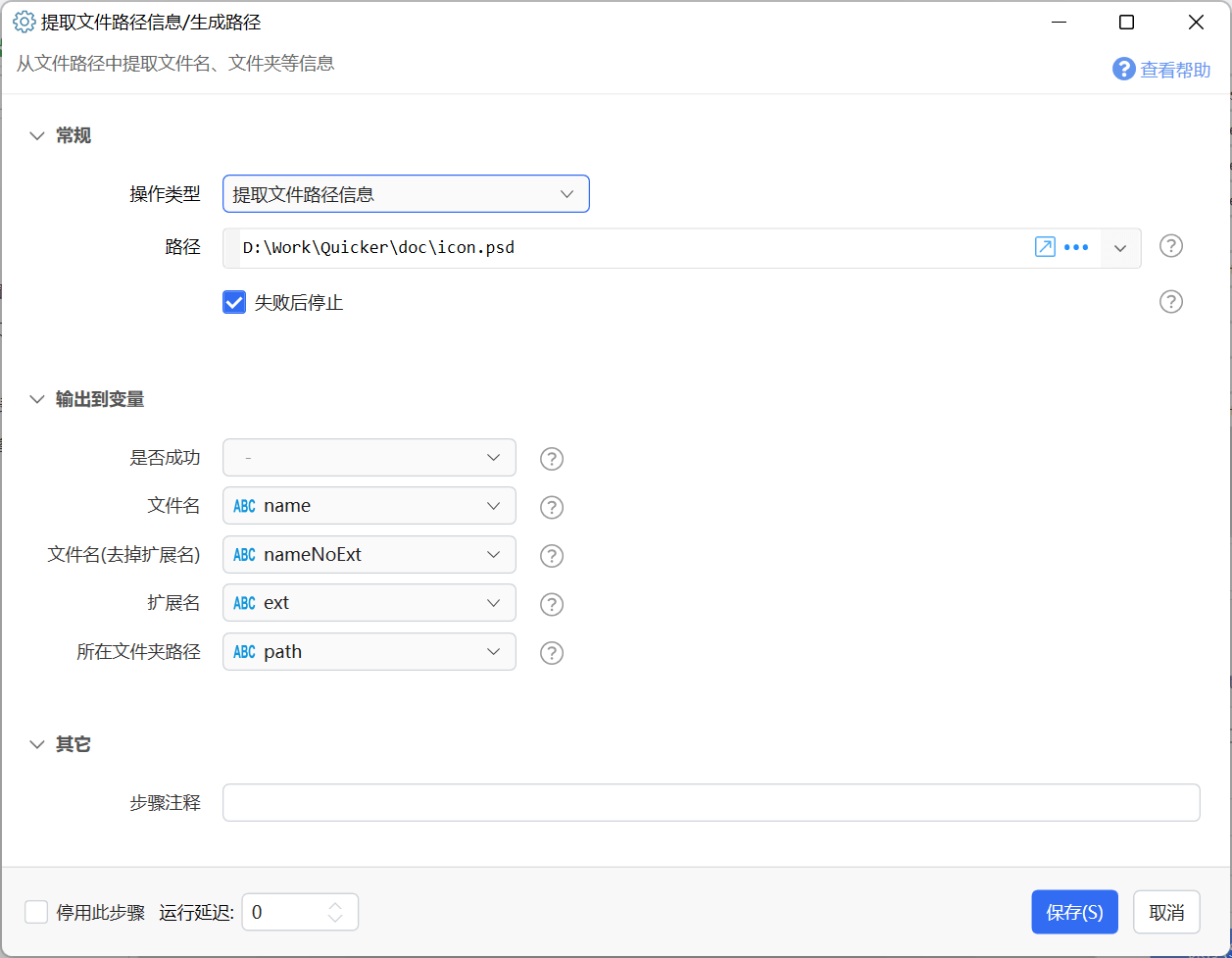
输入
【完整路径】要提取信息的完整路径。
输出
【文件名】路径中的文件名信息。
【文件名(去掉扩展名)】去掉扩展名的文件名。
【路径】文件所在的文件夹路径。
【扩展名】文件的后缀。
示例:
输入:
- 路径:
D:\Work\Quicker\doc\icon.psd
输出:
- 文件名:
icon.psd - 文件名(去掉扩展名):
icon - 扩展名:
.psd - 所在文件夹路径:
D:\Work\Quicker\doc
更改扩展名,其它不变
基于现有的文件路径,生成一个仅修改文件扩展名的新路径。 (需Quicker 1.33.25+)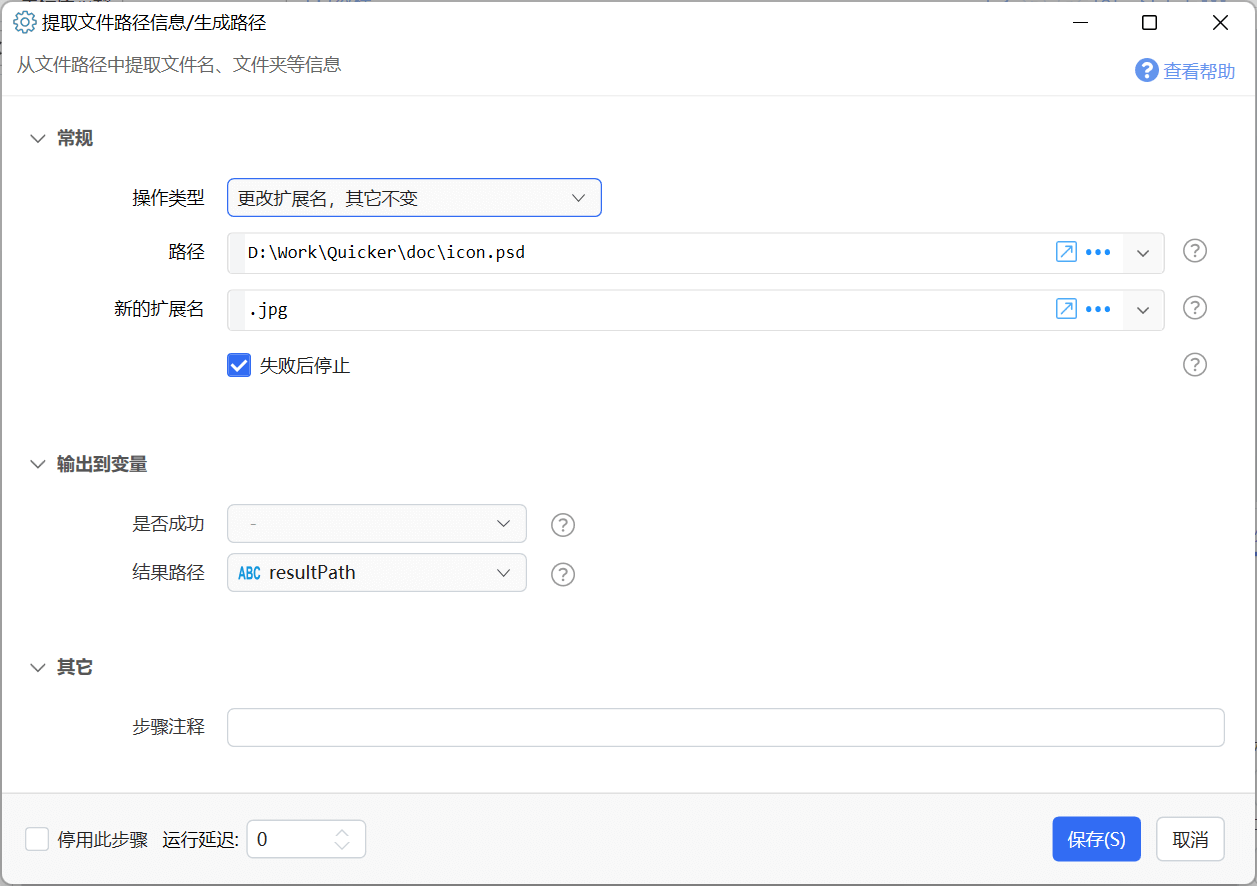
输入
【路径】现有的文件完整路径或文件名。
【新的扩展名】目标扩展名。
输出
【结果路径】生成的结果路径。
示例
输入:
- 路径:
D:\Work\Quicker\doc\icon.psd - 新的扩展名:
.jpg
输出:
- 结果路径:
D:\Work\Quicker\doc\icon.jpg
更改文件名(含扩展名),所在目录不变
基于现有的文件路径,生成一个相同目录下的新文件名的完整路径。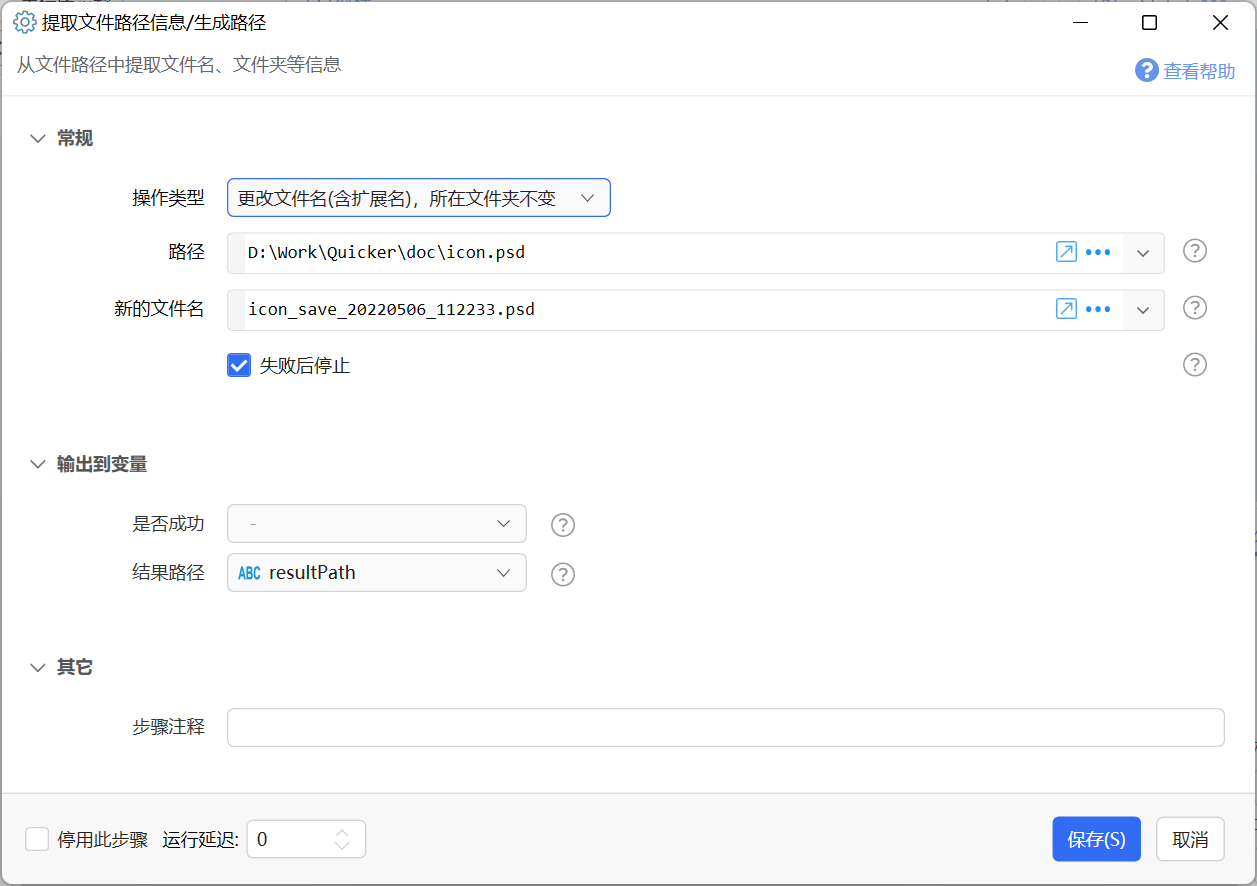
输入
【路径】现有的文件完整路径。
【新的文件名】目标文件名。
输出
【结果路径】生成的结果路径。
示例
输入:
- 路径:
D:\Work\Quicker\doc\icon.psd - 新的文件名:
icon_save_20220506_112233.psd
输出:
- 结果路径:
D:\Work\Quicker\doc\icon_save_20220506_112233.psd
更改所在目录,文件名不变
根据现有文件的名称和目标路径生成新的文件路径。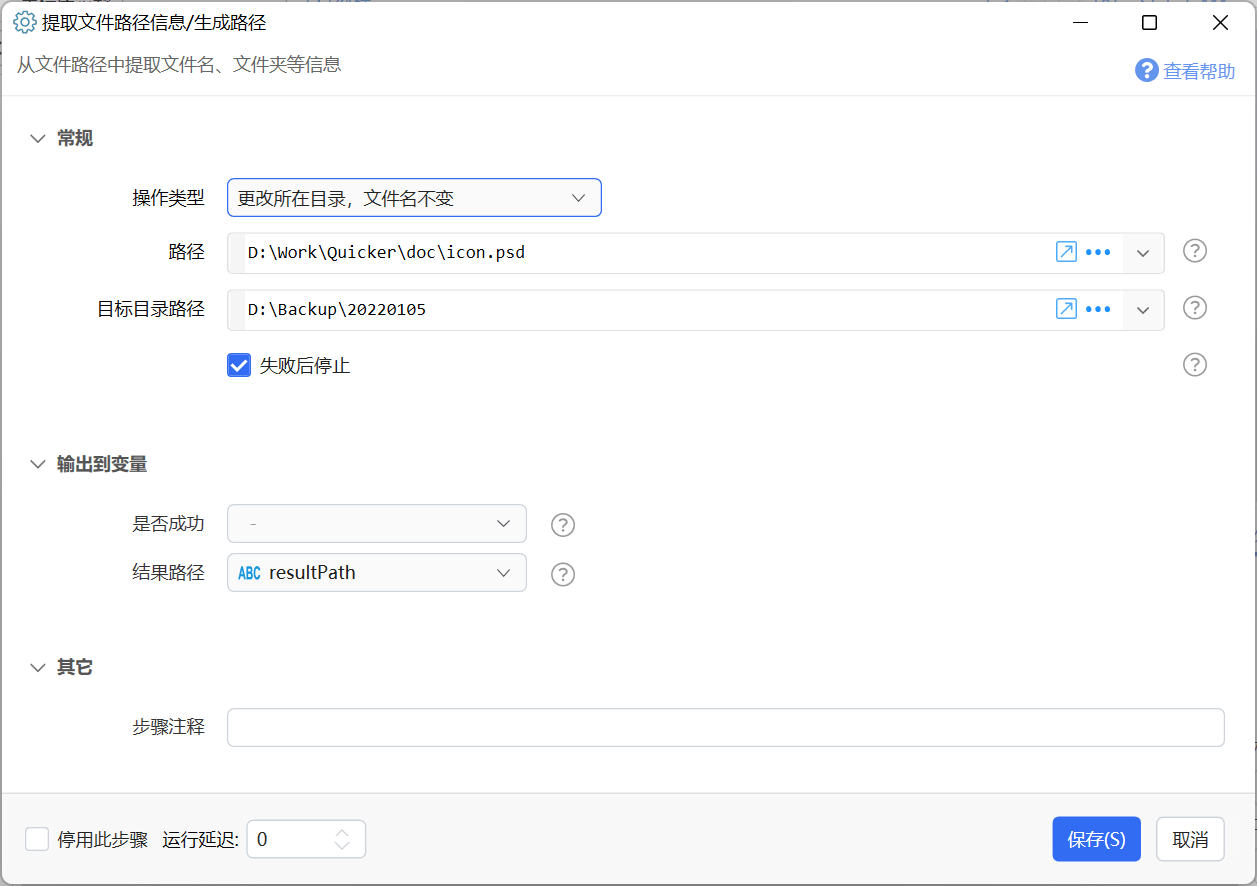
输入
【路径】现有的文件完整路径。
【目标目录路径】目标目录的完整路径。
输出
【结果路径】生成的结果路径。
示例
输入:
- 路径:
D:\Work\Quicker\doc\icon.psd - 目标目录路径:
D:\Backup\20220105
输出:
- 结果路径:
D:\Backup\20220105\icon.psd
生成路径
根据根路径和更多路径片段生成一个完整路径。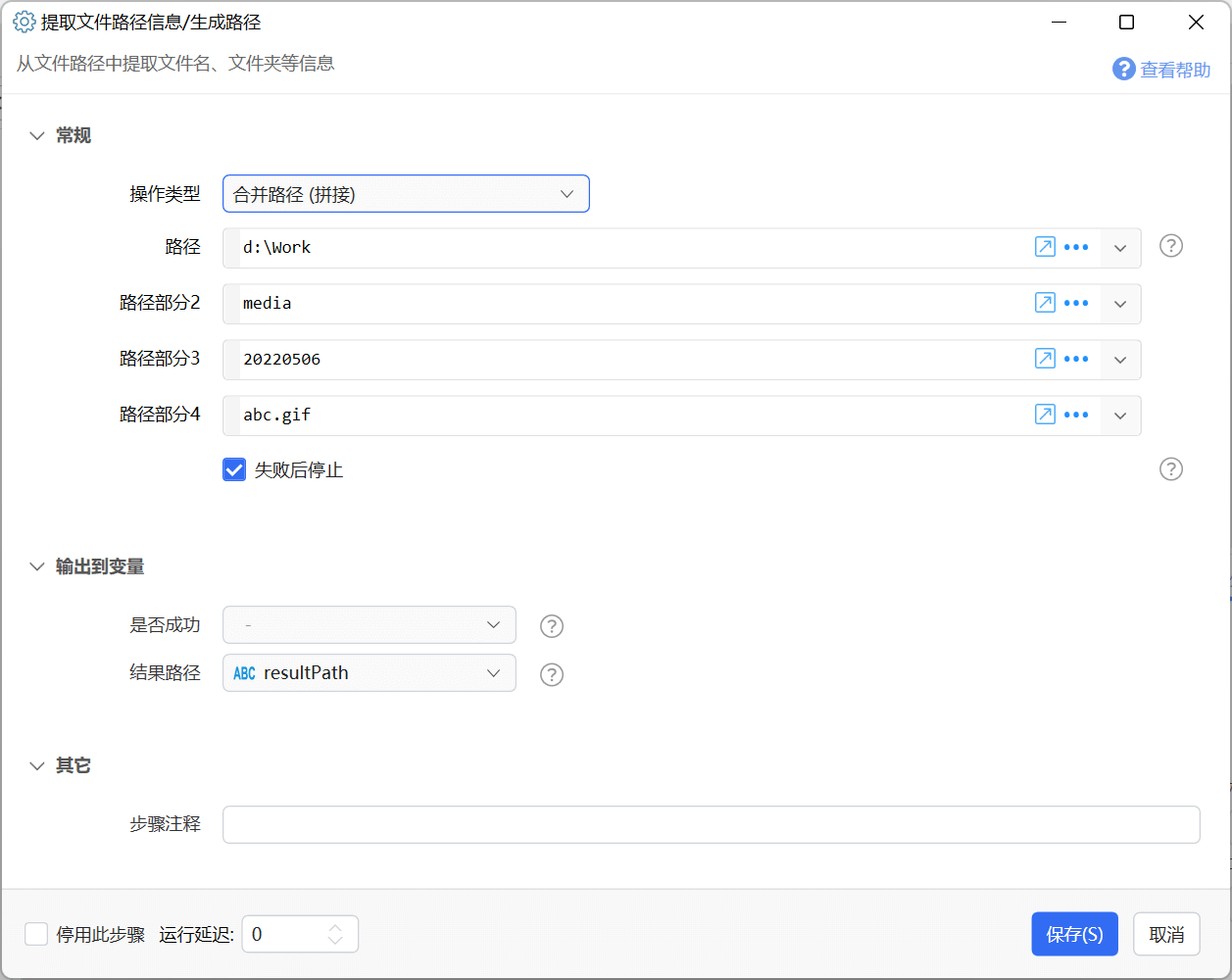
输入
【路径】某个磁盘分区的根目录或根目录开始的文件夹路径。
【路径部分2-4】路径的中间层次或文件名。如果某个参数值为空,将被忽略。
输出
【结果路径】生成的结果路径。
示例
输入:
- 路径:
D:\Work - 路径部分2:
Media - 路径部分3:
202205 - 路径部分4:
abc.gif
输出:
- 结果路径:
D:\Work\Media\20220506\abc.gif

